Não muito tempo atrás, abordamos como compartilhar unidades / pastas entre o Modo XP e a máquina host do Windows 7 para poder acessar arquivos e pastas na máquina host diretamente do Modo XP.
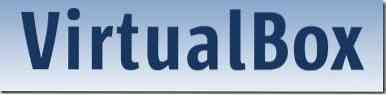
Neste guia, mostraremos como compartilhar uma pasta presente na máquina host com o sistema operacional convidado em VirtualBox.
Antes de seguir o procedimento, certifique-se de ter instalado os acréscimos de convidados. Clique Dispositivos, Instalar adições de convidados opção e siga as etapas simples na tela para instalá-lo.
Método 1: para compartilhar pastas entre Windows 7/ Vista sistema operacional convidado e máquina host.
1. Execute a máquina virtual (VM) no VirtualBox.
2. Clique Dispositivos no menu e selecione Compartilhar pastas opção para abrir a caixa de diálogo Compartilhar Pastas.

3. Clique em Adicionar pastas compartilhadas botão para navegar até a pasta (presente na máquina host) que você deseja compartilhar com a máquina virtual. Depois de adicionado, você pode definir a permissão somente leitura para a pasta compartilhada para que o usuário do sistema operacional convidado (máquina virtual) não seja capaz de gravar na pasta adicionada. Clique OK botão.
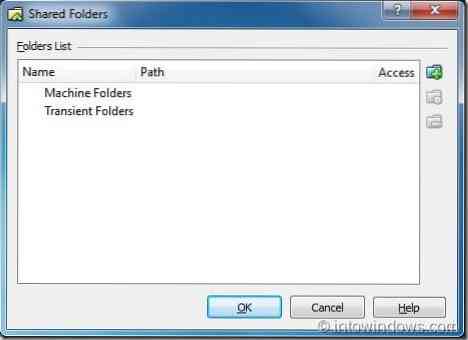
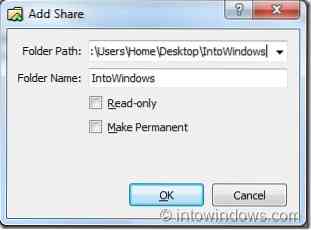
4. Agora abra o explorador na máquina virtual. Se você não consegue ver a pasta compartilhada no explorador em Localização em rede categoria, siga a próxima etapa também.
5. Clique Mapear unidade de rede botão na barra de ferramentas do explorer para iniciar o assistente Map network drive. Aqui, clique Navegar botão ao lado da caixa da pasta e expanda o VBOXSVR clicando no ícone de seta para ver o nome da pasta que você adicionou na etapa 3. Selecione a pasta e clique em OK botão. Se você quiser se conectar à pasta compartilhada sempre que fizer logon, habilite a opção chamada Reconecte-se no logon opção. Clique Terminar botão para ver a pasta compartilhada no explorador de sistema operacional convidado.
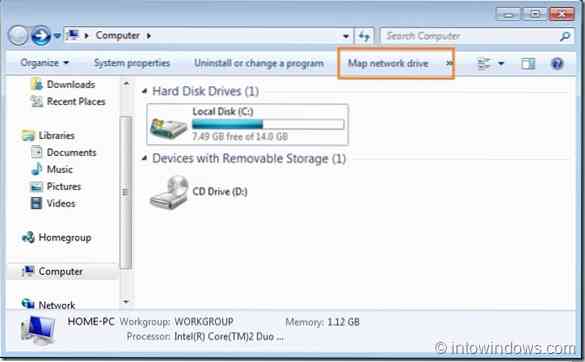
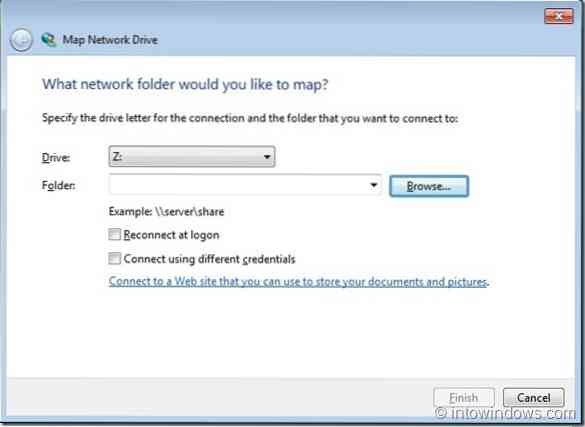
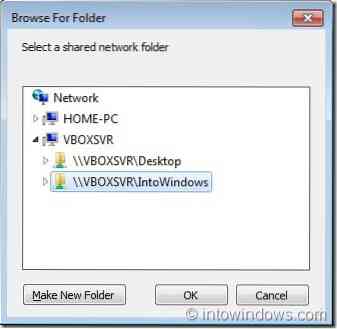
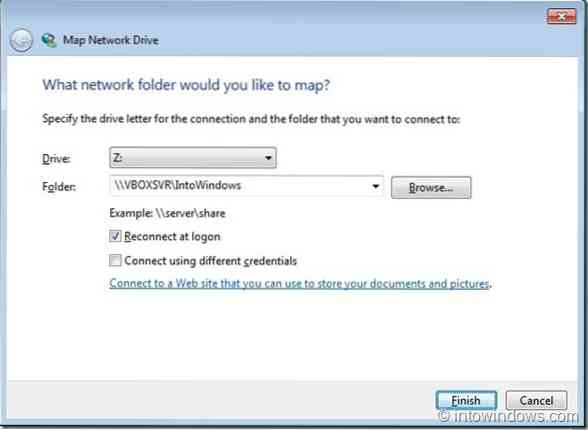
Método 2: para compartilhar pastas entre o sistema operacional convidado XP e a máquina host:
1. Siga o procedimento mencionado acima até a etapa 3 e, em seguida, siga as etapas mencionadas abaixo.
2. Abra Meu Computador e clique em Meus Locais de Rede opção presente no painel esquerdo.
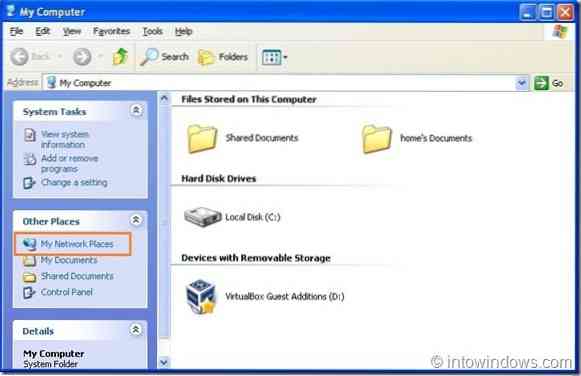
3. Na janela Meus locais de rede, clique em Adicionar um local de rede opção para lançar o assistente Adicionar um local de rede.
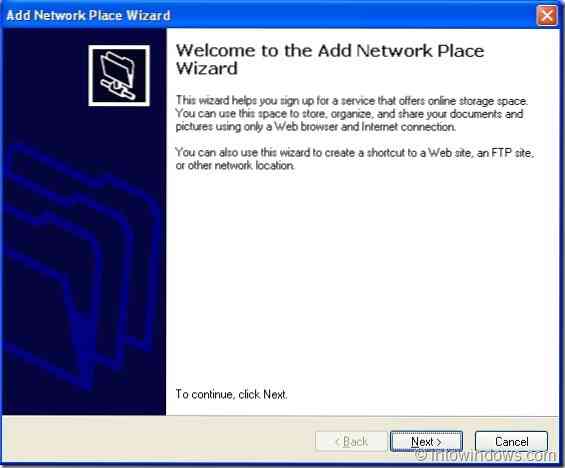
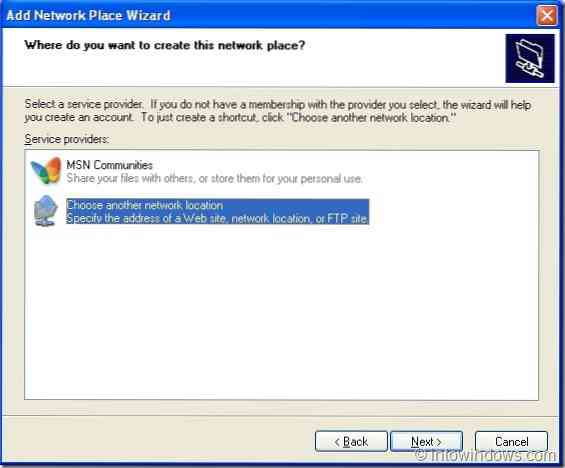
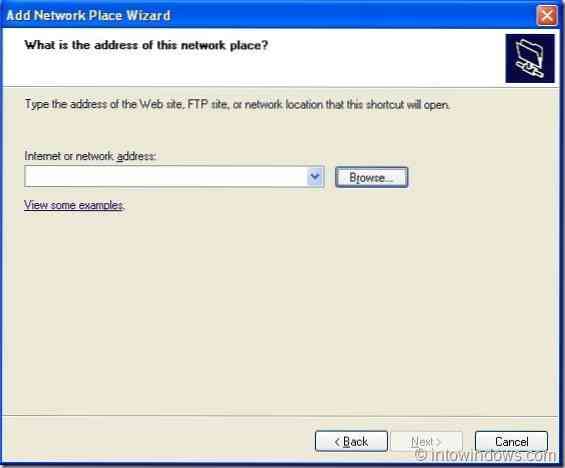
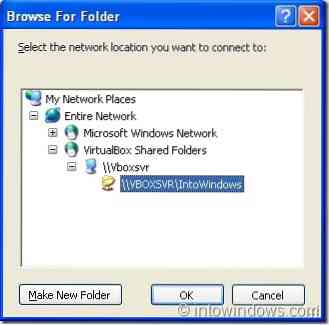
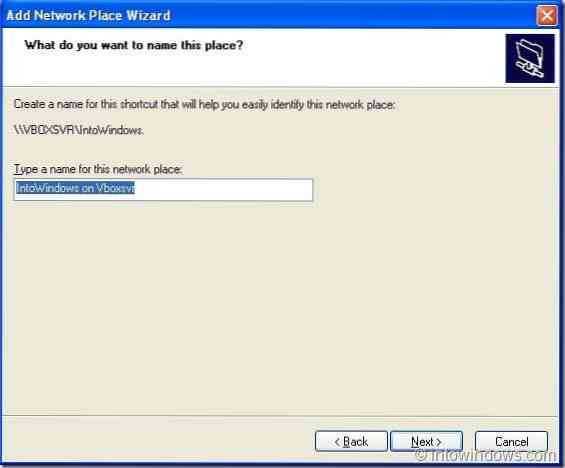
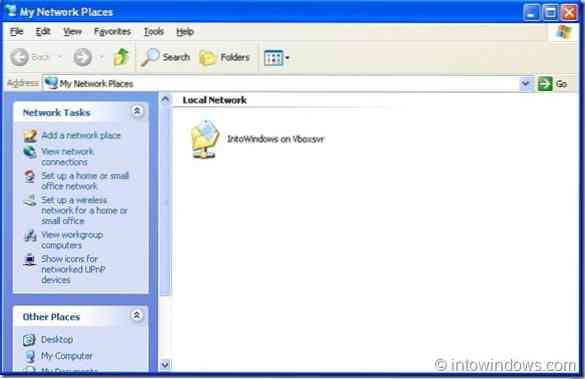
4. Clique Próximo botão, escolha Outro local de rede opção e clique novamente Próximo botão.
5. Aqui, clique Navegar botão, expandir Rede Inteira, e então expandir Pastas compartilhadas do VirtualBox para ver sua pasta compartilhada. Acertar Próximo botão para digitar um nome para o novo local de rede (pasta compartilhada). Clique Terminar botão para completar o procedimento.
6. Vá para o menu Iniciar do XP e clique em Locais de rede para ver a pasta compartilhada.
Leia também nosso guia como instalar o Windows 7 em netbooks.
 Phenquestions
Phenquestions


